Художественные фильтры
К изображению можно применить следующие фильтры и сохранить его как отдельного изображение: Зернистый Ч/Б, Мягкий фокус, Эффект рыбьего глаза, Эффект Масляные краски, Эффект Акварель, Эффект игруш. камеры и Эффект миниатюры.
-
Выберите [
: Художественные фильтры].
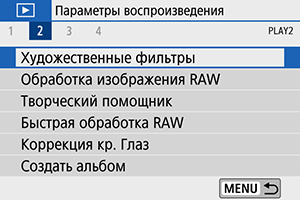
-
Выберите изображение.

- Кнопками
выберите изображение и нажмите кнопку
.
- Можно нажать кнопку
, чтобы выбрать изображение в индексном режиме.
- Кнопками
-
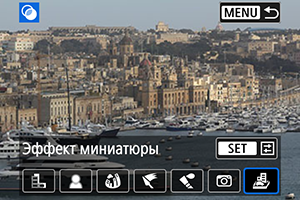
-
Настройте эффект фильтра.

- Выберите эффект фильтра и нажмите кнопку
.
- В случае пункта [Эффект миниатюры] диском
или
переместите белую рамку на область, которая должна оставаться в фокусе, затем нажмите
.
- Выберите эффект фильтра и нажмите кнопку
-
Сохраните изображение.

- Выберите [OK].
- Проверьте папку назначения и номер файла изображения, затем выберите [OK].
- Чтобы применить фильтр к другим изображениям, повторите шаги 2–5.
Примечание
- Для изображений, снятых в режиме RAW+JPEG, фильтр применяется к изображению RAW и результат сохраняется как изображение JPEG.
- Для изображений RAW, снятых с определенным соотношением сторон, получающееся изображение сохраняется с этим соотношением сторон после обработки с фильтром.
- К изображениям, обработанным с фильтром эффекта рыбьего глаза, данные для удаления пыли () не добавляются.
Характеристики художественных фильтров
-
Зернистый Ч/Б
Изображение становится зернистым и черно-белым. Настраивая контрастность, можно изменять эффект черно-белого изображения.
-
Мягкий фокус
Смягчает изображение. Настраивая размытие, можно изменять степень смягчения.
-
Эффект рыбьего глаза
Применение эффекта объектива «рыбий глаз». Изображение получает бочкообразное искажение.
Кадрирование изображения в периферийной части зависит от уровня эффекта фильтра. Кроме того, поскольку этот эффект увеличивает центральную часть изображения, видимое разрешение в центре может ухудшиться в зависимости от разрешения снимка, поэтому при задании эффекта на шаге 4 контролируйте получающееся изображение.
-
Эффект Масляные краски
Изображение становится похожим на масляную живопись, а объект съемки кажется более объемным. Настраивая эффект, можно изменять контрастность и насыщенность. Обратите внимание, что для таких объектов, как небо или белые стены, может быть нарушена плавность градаций, они могут выглядеть неравномерными или на них будут заметны шумы.
-
Эффект Акварель
Изображение становится похожим на акварельную живопись с мягкими оттенками цвета. Настраивая эффект, можно изменять цветовую насыщенность. Обратите внимание, что при съемке ночных или темных сцен возможно искажение цветов или появление значительных шумов.
-
Эффект игруш. камеры
Цвета изменяются на типичные для игрушечных камер, а четыре угла изображения затемняются. С помощью параметров цветового тона можно изменить цветовой оттенок.
-
Эффект миниатюры
Создание эффекта диорамы. Можно изменить резкие области изображения. Для переключения между вертикальной и горизонтальной ориентациями резкой области (белая рамка) нажимайте кнопки
на шаге 4 (или нажимайте [
] на экране).
